Microsoft setzt seit der Einführung von Windows 10 konsequent auf Verzahnung aller hauseigenen Produkte. Nach Vorstellung des Konzerns sollen alle Einstellungen in der Cloud gespeichert werden, sodass man seine gewohnte Arbeitsumgebung auf jedem Gerät, auch auf dem Handy oder Tablet, wiederfindet. Doch in Zeiten von immer neuen Datenschutzskandalen ist nicht jeder glücklich mit dieser Lösung. Viele fragen sich, ob es auch ohne Microsoft-Konto geht. Hier finden Sie die Antwort.
Auf was ich verzichten muss
Schon bei der Installation von Windows 10 hat man die Möglichkeit, den Bildschirm, auf dem man zur Eingabe des Microsoft-Kontos aufgefordert wird, einfach zu überspringen. Dann wird ein lokales Konto mit oder auf Wunsch sogar ohne Anmeldepasswort angelegt.
Doch dadurch ergeben sich Einschränkungen: Im Wesentlichen müssen Sie auf das Speichern Ihrer persönlichen Einstellungen in der Cloud verzichten, wenn Sie Windows 10 ohne Microsoft-Konto nutzen.
Besonders wenn man sich bei der Arbeit häufiger an verschiedenen Computern anmelden muss, ist die Cloud-Funktion ein Komfortgewinn. An einem anderen Rechner findet man nämlich seine gewohnten Einstellungen vor, wenn man sich mit dem Microsoft-Konto anmeldet.
Haben die Computer aber eine total unterschiedliche Softwareausstattung, relativiert sich der Vorteil. Man muss sich dann ja sowieso in anderen Programmen erst einmal zurechtfinden.
In frühen Versionen von Windows 10 funktionierte auch Microsofts Sprachassistentin Cortana nur mit Microsoft-Konto. Aber mittlerweile klappt das auch mit lokalem Konto. Etwas kniffliger wird es, wenn Sie Apps aus dem Microsoft-Store benötigen. Hier muss man zum Download seine Microsoft-Kontodaten angeben. Aber wer dabei genau aufpasst, sieht, dass man die Anmeldung auf eine einzelne App beschränken kann, ohne dass gleich die ganze Windows-Anmeldung auf das Microsoft-Konto umgestellt wird.
Wie ändere ich nachträglich die Anmeldung auf „lokales Konto“?
Die Anmeldung nachträglich auf ein lokales Konto zu ändern, ist ganz einfach. Sie müssen lediglich über das Startmenü auf die Einstellungen gehen und dort auf „Konten“ klicken. Nun „Mein Microsoft-Konto trennen“ auswählen. Zur Kontrolle wird jetzt noch einmal das Passwort des aktuellen Microsoft-Kontos abgefragt. Nun geben Sie den Namen für das lokale Konto ein und auf Wunsch ein Passwort. Nun klicken Sie auf „Abmelden und fertig stellen“.
Der Rechner startet jetzt neu und bietet das neue Konto zum Anmelden an.
Urheber des Bildes: © Microsoft

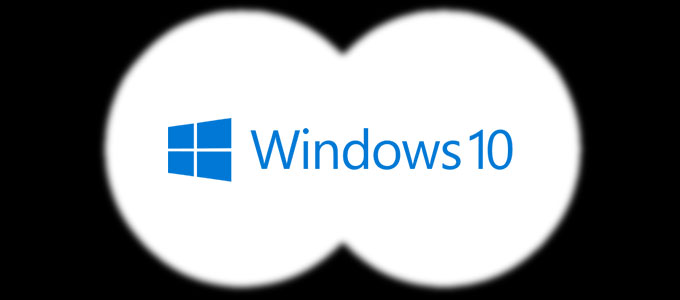
Comments are closed.